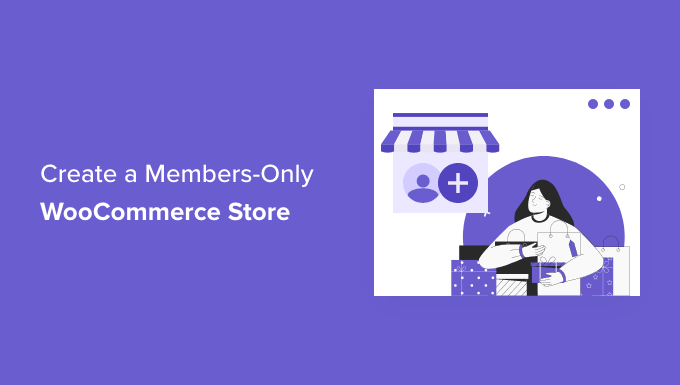Vuoi creare un negozio WooCommerce riservato ai membri?
Un negozio online riservato ai membri è accessibile solo ai membri registrati o paganti. Gli altri visitatori del sito web che non sono membri non potranno acquistare i tuoi prodotti.
In questo articolo, ti mostreremo come creare un negozio WooCommerce riservato ai membri, passo dopo passo.
Perché creare un negozio WooCommerce per soli membri?
Un solo membri WooCommerce store è un tipo di negozio online in cui gli utenti devono diventare membri per visualizzare e acquistare i tuoi prodotti.
Questo può essere fatto tramite un abbonamento a pagamento o semplicemente richiedendo agli utenti di diventare membri prima di accedere al negozio.
Puoi rendere privato l’intero negozio o creare prodotti VIP specifici per i tuoi membri.
Ci sono tutti i tipi di motivi per cui vorresti creare un negozio online riservato agli abbonati:
- Hai bisogno di un’area privata del tuo negozio per la vendita di prodotti all’ingrosso
- Vuoi vendere prodotti solo ai membri paganti
- Vuoi offrire prodotti diversi a diversi livelli di abbonamento
- Vuoi offrire ulteriori prodotti esclusivi ai tuoi membri
Detto questo, ti mostriamo come creare il tuo negozio WooCommerce per soli membri, passo dopo passo.
Di seguito sono riportati i passaggi che tratteremo per aiutarti a creare un negozio WooCommerce riservato ai membri.
- Iniziare con un negozio WooCommerce riservato ai membri
- Scegliere un plugin per l’abbonamento a WooCommerce
- Configurazione del tuo negozio online riservato agli abbonati
- Aggiunta di metodi di pagamento dell’abbonamento
- Creazione di un piano di abbonamento per il tuo negozio
- Rendi privato il tuo negozio WooCommerce
- Aggiunta di moduli di registrazione e accesso al tuo negozio
- Fai crescere il tuo negozio online riservato agli abbonati
Pronto? Iniziamo.
Passaggio 1. Inizia con un negozio WooCommerce riservato ai membri
Avrai bisogno di quanto segue per creare da zero un negozio WooCommerce riservato ai membri privati.
- UN nome del dominio. Questo sarà l’indirizzo del tuo negozio online (es. wpbeginner.com).
- UN Hosting WordPress account. Qui è dove verranno archiviati i file del tuo sito web.
- Un certificato SSL. Ciò ti consente di accettare pagamenti online in modo sicuro.
- Un Plugin per l’e-commerce. Questo è ciò che utilizzerai per vendere prodotti e creare un negozio.
- Un plug-in di abbonamento. Ciò ti consente di controllare le impostazioni sulla privacy nel tuo negozio online.
Normalmente, l’hosting web costa $ 7,99 al mese, un nome di dominio parte da $ 14,99 all’anno e un Certificato SSL costa circa $ 69,99 all’anno.
Questo può essere un grande investimento quando stai appena iniziando un nuovo negozio online.
Fortunatamente, Bluehost ha accettato di offrire ai nostri lettori un grande sconto del 60% sull’hosting web, oltre a un nome di dominio gratuito e un certificato SSL.
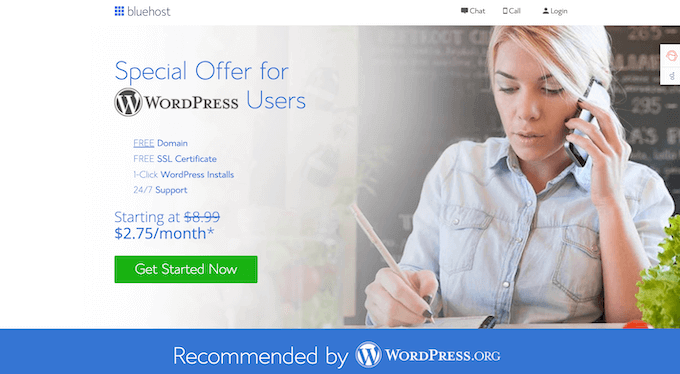
Fondamentalmente, puoi iniziare a partire da $ 2,75 al mese.
Basta fare clic su Bluehost pulsante in basso e lo sconto verrà applicato automaticamente.
Dopo aver acquistato l’hosting, assicurati di consultare la nostra guida passo passo su Come iniziare un negozio online.
Ti mostrerà come costruire il tuo negozio WooCommerce da zero, scegli a Tema WooCommerceaggiungi prodotti e altro ancora.
Passaggio 2. Scelta di un plug-in di abbonamento WooCommerce
Una volta che il tuo negozio WooCommerce è impostato, hai bisogno di un modo per limitare l’accesso al tuo negozio in base ai livelli di abbonamento. Puoi rendere privato l’intero negozio o rendere disponibili ai membri solo prodotti e categorie di prodotti specifici.
Se desideri creare un negozio online riservato agli abbonati con controllo degli accessi, piani di abbonamento, abbonamenti multilivello, opzioni di pagamento integrate e altro, avrai bisogno di un plug-in di abbonamento ricco di funzionalità come MemberPress.
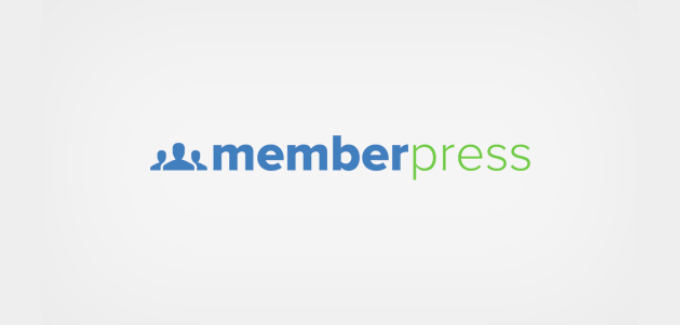
MemberPress è il miglior plugin per l’abbonamento a WordPress sul mercato e semplifica la creazione di un negozio privato, l’accettazione di pagamenti, la limitazione dell’accesso ai prodotti in base ai livelli e altro ancora.
Ha tutte le funzionalità necessarie per creare un negozio online riservato ai membri e si integra con tutti gli strumenti necessari per far crescere il tuo negozio online.
Passaggio 3. Configurazione del tuo negozio online riservato agli abbonati
Useremo MemberPress per creare un negozio WooCommerce riservato ai membri.
La prima cosa che devi fare è installare e attivare il plugin MemberPress. Per maggiori dettagli, consulta la nostra guida passo passo su come installare un plugin per WordPress.
Dopo l’attivazione, vai a MemberPress » Impostazioni e fai clic sull’opzione di menu “Licenza” e inserisci la tua chiave di licenza.
Quindi, fai clic sul pulsante “Attiva chiave di licenza”.
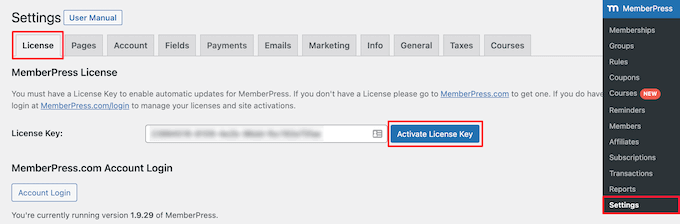
Queste informazioni possono essere trovate sotto il tuo account sul sito web di MemberPress. Potrai configurare le impostazioni del plugin anche su questa schermata.
Passaggio 4. Aggiunta di metodi di pagamento al tuo negozio di appartenenza
Successivamente, ti consigliamo di aggiungere un gateway di pagamento, in modo da poter accettare pagamenti sul tuo sito di abbonamento. Puoi anche creare un livello di abbonamento gratuito se non desideri addebitare a tutti i tuoi membri l’iscrizione.
Per fare ciò, seleziona la scheda “Pagamenti” e quindi fai clic sul pulsante “Aggiungi metodo di pagamento”.
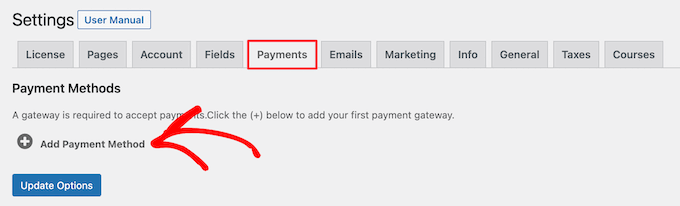
Viene visualizzato un menu a discesa in cui puoi scegliere il metodo di pagamento preferito e collegarti a diversi processori di pagamento. Seleziona semplicemente un metodo di pagamento dal menu a tendina “Gateway” e fornisci le credenziali richieste.
MemberPress supporta popolare Gateway di pagamento WooCommerce come PayPal (Standard, Express e Pro), Stripe e Authorize.net pronti all’uso.
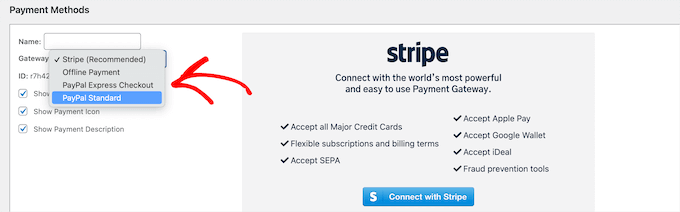
Se desideri aggiungere un altro metodo di pagamento, fai nuovamente clic sul pulsante “Aggiungi metodo di pagamento” e segui gli stessi passaggi.
Al termine, fai clic sul pulsante “Aggiorna opzioni” nella parte inferiore dello schermo per salvare le impostazioni di pagamento.
Passaggio 5. Creazione di un piano di abbonamento per il tuo negozio WooCommerce
Ora devi creare un piano di abbonamento in modo che i nuovi membri possano iscriversi e accedere al tuo negozio.
Ad esempio, puoi creare piani con diverse opzioni di prezzo, accedere a diversi prodotti e altro ancora. Puoi persino creare un livello di abbonamento gratuito in cui gli utenti possono sfogliare i prodotti nel tuo negozio, ma non effettuare il check-out a meno che non si registrino.
Per creare un nuovo piano di abbonamento, vai a MemberPress » Abbonamenti e quindi fare clic sul pulsante “Aggiungi nuovo”.
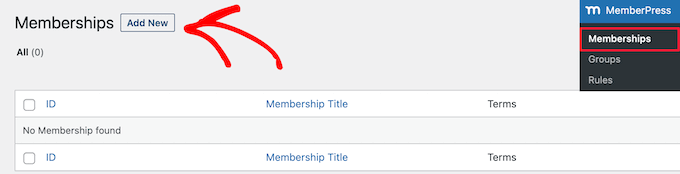
Successivamente, devi dare un nome al tuo piano di abbonamento e inserire i dettagli del piano di seguito.
Nella sezione “Termini di abbonamento”, puoi impostare il prezzo, il tipo di fatturazione, l’intervallo di fatturazione e la scadenza per il piano.
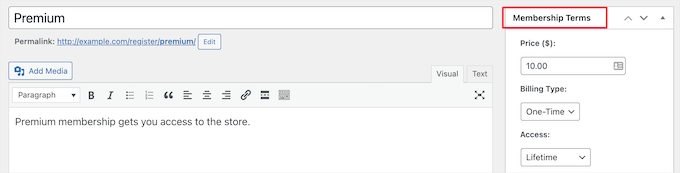
Nell’esempio sopra, abbiamo creato un piano di abbonamento a vita. Quindi, i membri pagano una volta e ottengono l’accesso al nostro negozio per sempre.
Sotto l’editor dei post, troverai una meta casella delle opzioni di abbonamento in cui puoi personalizzare le autorizzazioni e le opzioni di abbonamento per questo piano.
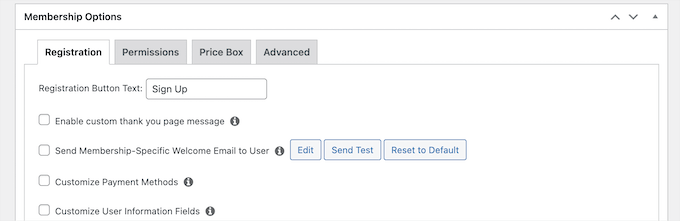
Quando sei soddisfatto del tuo piano, fai clic sul pulsante “Pubblica” per renderlo attivo.
Se devi creare più piani di abbonamento, ripeti semplicemente la procedura sopra.
Passaggio 6. Rendi privato il tuo negozio WooCommerce
Ora che il tuo plug-in di abbonamento è impostato e i piani di abbonamento sono stati creati, è ora di rendere privato il tuo negozio WooCommerce.
MemberPress ha potenti funzionalità che ti consentono di limitare l’accesso al tuo negozio WooCommerce in base al livello di iscrizione.
Ad esempio, puoi rendere l’intero negozio privato per i membri, creare prodotti riservati ai membri e persino limitare l’accesso a intere categorie di prodotti.
Per impostare le regole, vai a MemberPress » Regole e quindi fare clic sul pulsante “Aggiungi nuovo” per aggiungere una nuova regola.
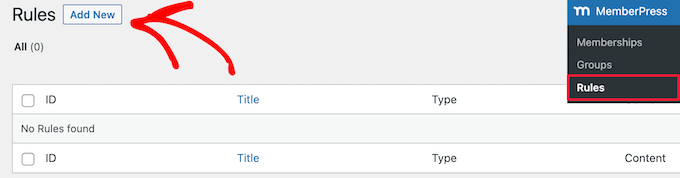
Questa pagina ti consente di impostare condizioni diverse per ogni piano di abbonamento.
In questo esempio, abbiamo reso privati tutti i prodotti nel negozio a meno che un utente non sia abbonato al piano “Premium”.
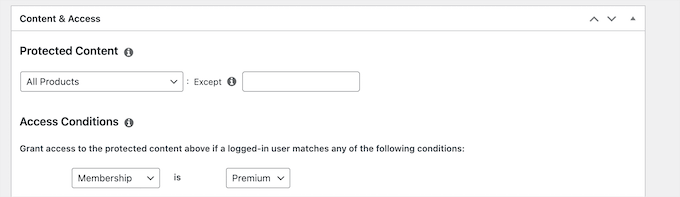
Puoi anche creare regole più specifiche per limitare i singoli prodotti, prodotti con specifici categorie e tage altro ancora.
Quindi, scorri verso il basso fino alla meta casella “Accesso non autorizzato”. Qui puoi scegliere cosa vedranno i tuoi visitatori quando proveranno a visualizzare i tuoi prodotti senza un abbonamento.
Innanzitutto, seleziona “Personalizzato” dall’elenco a discesa “Messaggio non autorizzato”, quindi inserisci il tuo messaggio nella casella.
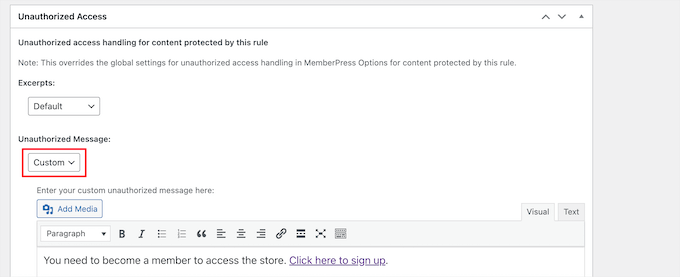
Puoi anche visualizzare un modulo di accesso, in modo che gli utenti possano accedere se hanno già un account.
Seleziona semplicemente l’opzione “Mostra” dal menu a discesa “Modulo di accesso”.
Al termine, fai clic sul pulsante “Salva regola” per salvare le impostazioni.
Nell’esempio sopra, quando gli utenti fanno clic sul collegamento di registrazione, verranno indirizzati a una pagina di registrazione per il piano “Premium”.
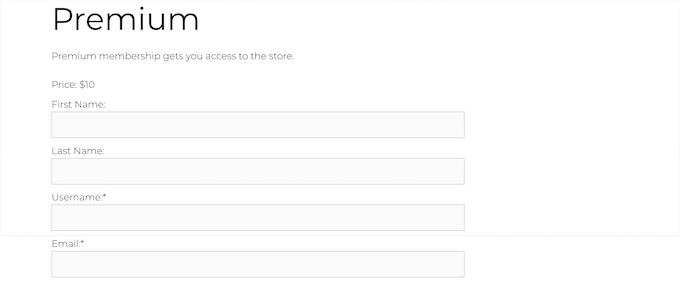
Se hai bisogno di creare più regole, segui semplicemente la stessa procedura di cui sopra.
Rendere privata la tua pagina del negozio WooCommerce
Ora, i tuoi prodotti WooCommerce saranno privati, ma la pagina del tuo negozio sarà ancora visibile, quindi ti consigliamo di rendere anche questo solo membri.
Se non rendi privata la pagina del negozio, i tuoi utenti vedranno una pagina del negozio senza prodotti.
Per fare ciò, creerai una nuova regola, proprio come sopra.
Nella meta casella “Contenuto e accesso”, seleziona “Una singola pagina” dal menu a discesa e quindi inserisci il titolo della pagina del tuo negozio nella casella.
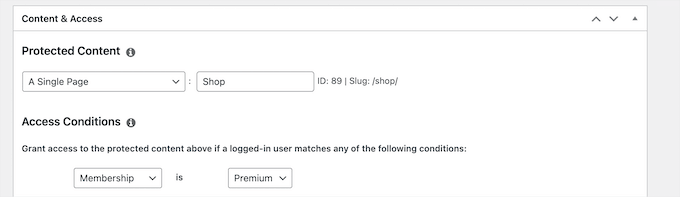
Quindi, fai clic sul pulsante “Salva regola” per salvare le impostazioni.
Ora, quando i visitatori tentano di accedere ai tuoi prodotti o alla pagina del negozio, verrà loro chiesto di registrarsi o di accedere se sono già membri.
Passaggio 7. Aggiungi i moduli di iscrizione e di accesso al tuo negozio
Ora che il tuo negozio di abbonamento è impostato, puoi offrire agli utenti un modo aggiuntivo per accedere ai loro account, in modo che possano accedere al negozio.
Il modo più semplice per farlo è aggiungere un modulo di accesso a un’area widget di WordPress.
Per fare ciò, vai a Aspetto » Widget e fai clic sull’icona Aggiungi blocco “Più”.
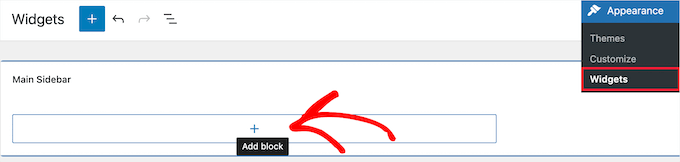
Quindi, cerca “Accesso MemberPress” e fai clic sul blocco.
Questo aggiungerà automaticamente il modulo di accesso all’iscrizione al widget della barra laterale.
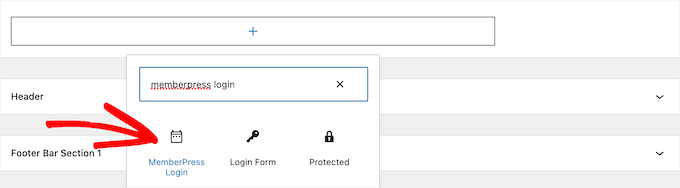
Per rendere attivo il tuo modulo di accesso, fai clic sul pulsante “Aggiorna”.
Puoi aggiungere il blocco di accesso all’iscrizione a qualsiasi area widget del tuo sito WordPress.
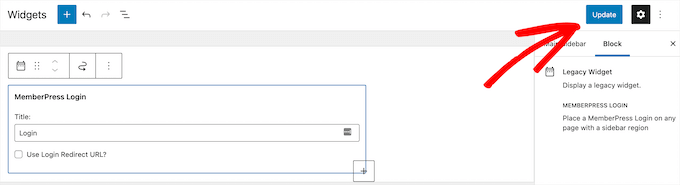
Per saperne di più, consulta la nostra guida su come aggiungere e utilizzare i widget in WordPress.
Per vedere il tuo modulo di accesso in tempo reale, esci dall’area di amministrazione di WordPress e visita il tuo negozio online.
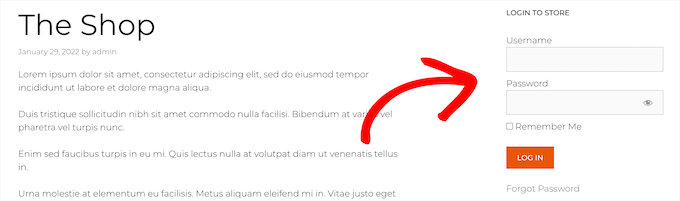
Passaggio 8. Fai crescere il tuo negozio online per soli membri
Ora che hai un negozio WooCommerce riservato ai membri privati, è tempo di guardare alcuni modi per farlo ottenere più traffico nel tuo negozio e fai crescere il tuo business.
Fortunatamente, dal momento che stai utilizzando WooCommerce e MemberPress, ci sono tutti i tipi di potenti strumenti che puoi utilizzare per ottenere più traffico, ottimizzare il tuo negozio e altro ancora.
- MonsterInsights – È il migliore soluzione di analisi di WordPress che ti permette di impostare Monitoraggio delle conversioni di WooCommerce per vedere cosa funziona nel tuo negozio online.
- SeedProd – È il miglior plugin per la creazione di pagine di WordPress puoi utilizzare per creare pagine prodotto personalizzate, pagina carrello, pagina di pagamentopagine di ringraziamento e altro ancora.
- OptinMonster — È uno dei migliori plug-in per l’ottimizzazione delle conversioni e la generazione di lead e ti consente facilmente crea popup WooCommerce per trasformare i visitatori in clienti pagati.
- Tutto in uno SEO – È il miglior plugin SEO per WordPress che ti permette di ottimizzare il tuo sito web e il tuo negozio online per i motori di ricerca senza alcuna competenza tecnica.
Se stai cercando ancora più plugin, dai un’occhiata alle nostre scelte di migliori plugin WooCommerce per il tuo negozio
Speriamo che questo articolo ti abbia aiutato a imparare come creare un negozio WooCommerce riservato ai membri. Potresti anche voler vedere la nostra guida su come creare un indirizzo email aziendale gratuito e le nostre scelte esperte del miglior software di chat dal vivo per le piccole imprese.
Se ti è piaciuto questo articolo, iscriviti al nostro Canale Youtube per i video tutorial di WordPress. Puoi trovarci anche su Twitter e Facebook.
Il post Come creare un negozio WooCommerce per soli membri (passo dopo passo) è apparso per la prima volta su WPBeginner.